
Academy – Plataforma Centribal
Te damos la bienvenida al espacio de aprendizaje de nuestra plataforma
Puedes encontrar el App ID, la Key ID y el Secret ID en el Zendesk Admin Center siguiendo el siguiente camino:
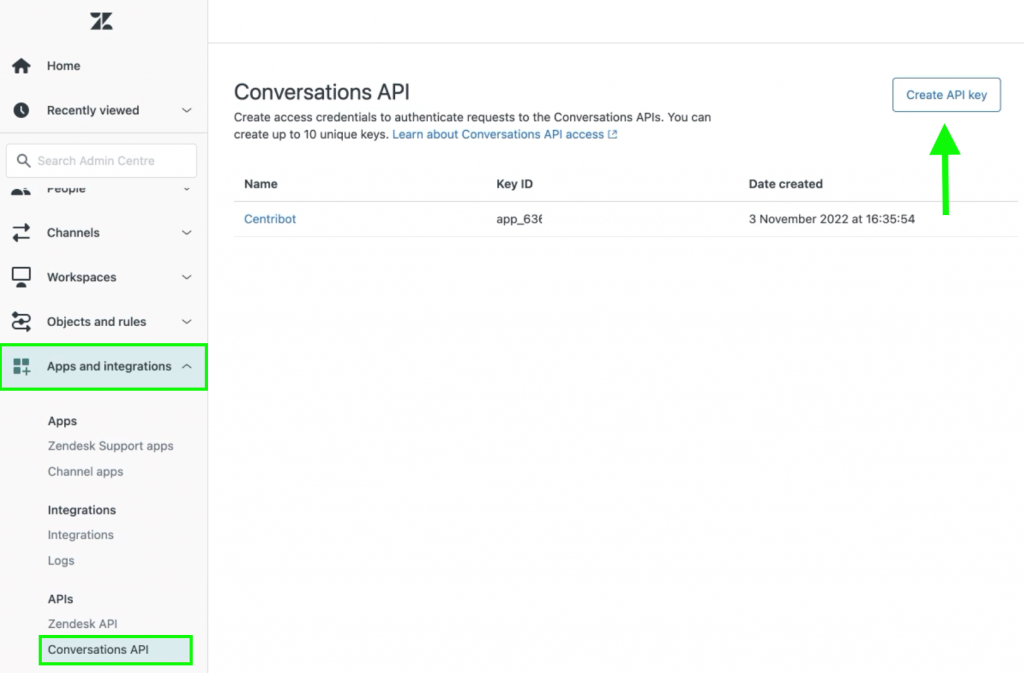
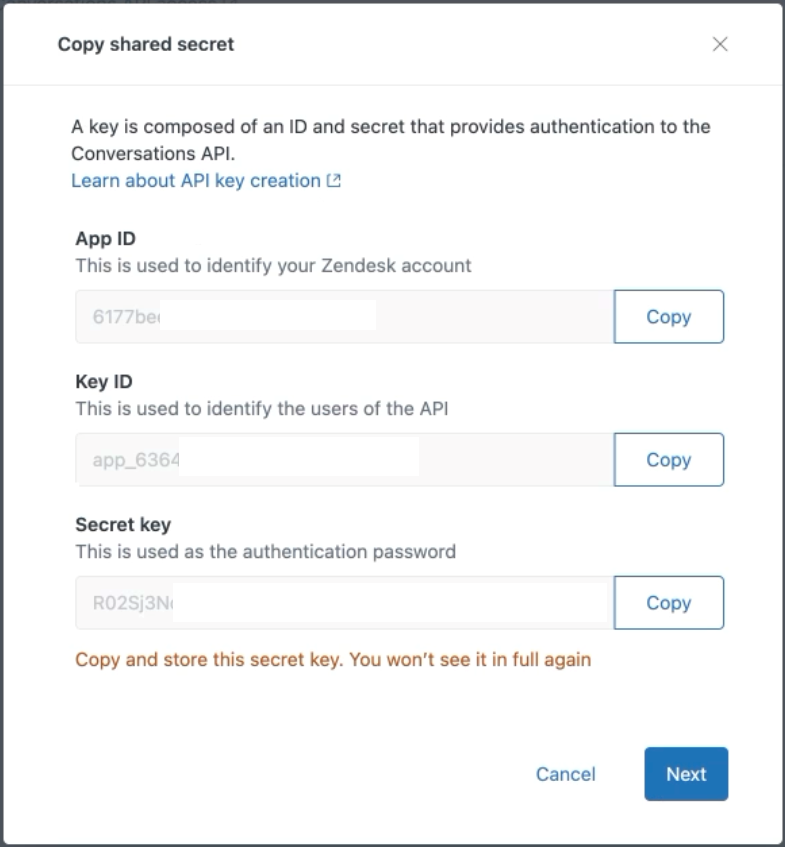
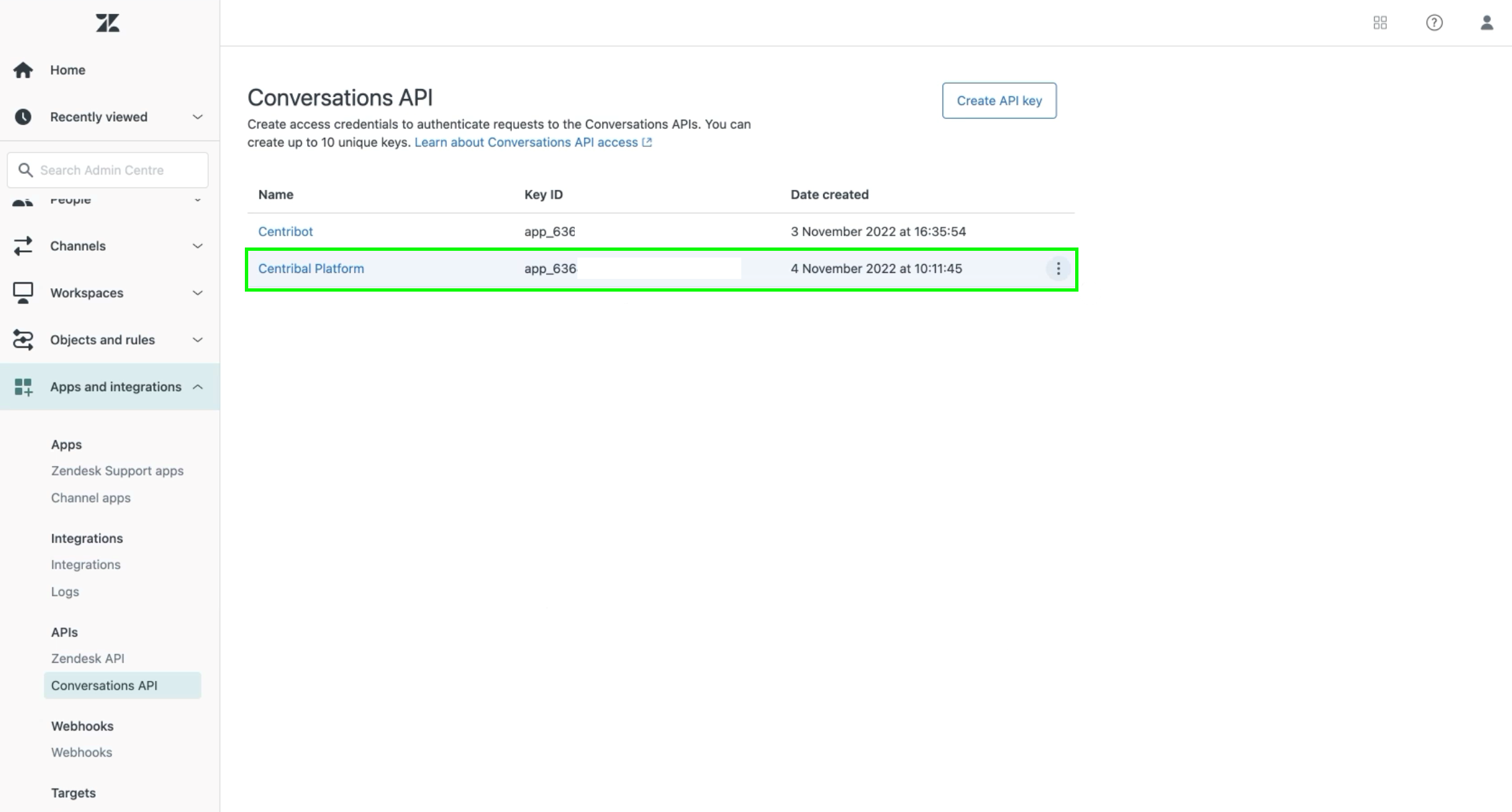
Sigue las instrucciones en el siguiente enlace para crear un App Token con la Key ID y el Secret ID.
Puedes encontrar el WhatsApp Integration ID en el centro administrativo de Zendesk siguiendo la siguiente vía:
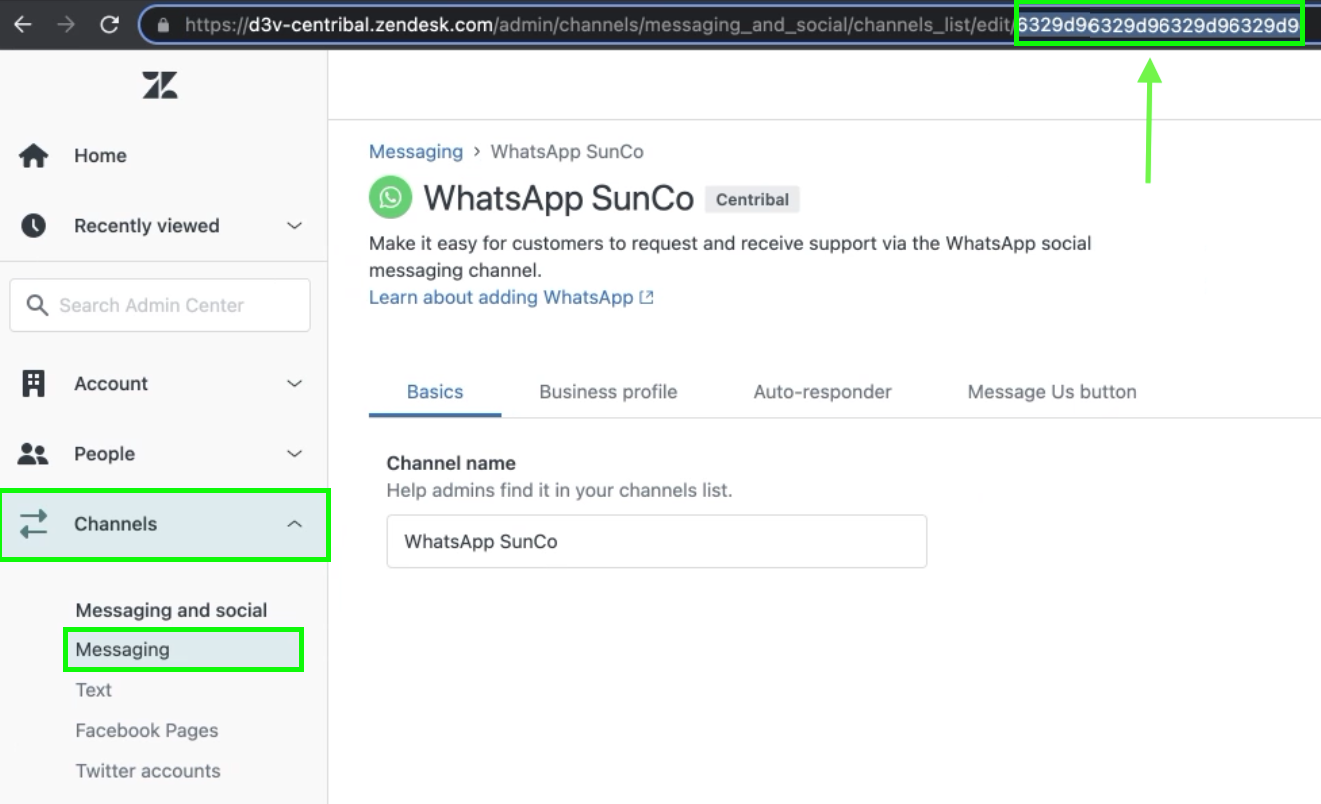
El WhatsApp Namespace lo puedes encontrar igualmente en tu Facebook Business Account o puedes preguntar a tu contacto de SunCo, o quien administre tu WABA.
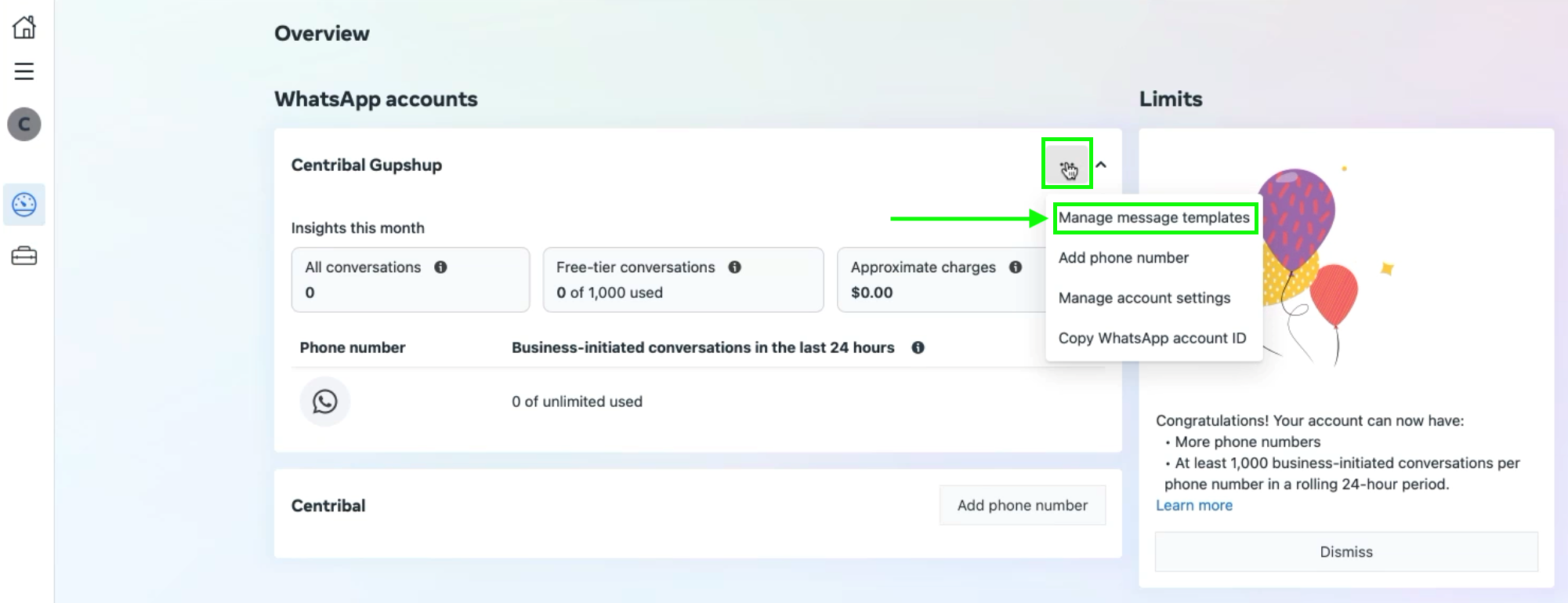


Una vez hayas configurado Sunshine Conversations Campaigns Lite, veras una lista de plantillas aprobadas de WhatsApp:

Cuando selecciones una plantilla de WhatsApp, todos los elementos configurados de la plantilla se mostraran. Estos elementos pueden ser la cabecera, el cuerpo, los parámetros, el pie de página y los botones.

Existen dos opciones para enviar las notificaciones de WhatsApp, individual y masiva.
Si seleccionas la notificación individual, debes indicar el número de teléfono de destino y las variables a configurar para cada parámetro de la plantilla.
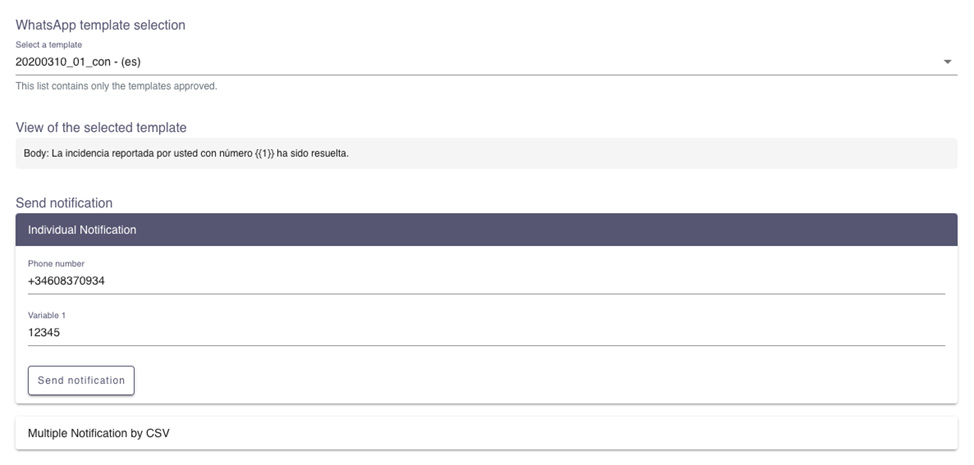
En el segundo caso, para envíos de notificación masiva por CSV, será necesario que subas a la herramienta tu archivo .CSV, el cual contendrá la lista de números de teléfono de destino y las variables de los parámetros, si la plantilla está configurada con los mismos.
En el siguiente ejemplo, tenemos una plantilla con un parámetro, por lo que la estructura del archivo .CSV será como se muestra a continuación:
– Primera fila: Nombres de cada columna (Phone, Param1, Param2, ParamN).
– Filas siguientes: El contenido de cada columna.
NOTA: Este archivo puede hacerse en herramientas de hoja de cálculo o mediante un archivo de texto, mientras se guarde como .CSV y se separen los valores de cada columna por comas.
Phone, Param1
+34608370934, 1234
+34608370935, 1235
+34608370936, 1236Si necesitas más asistencia, por favor, contacta a help@centribal.com